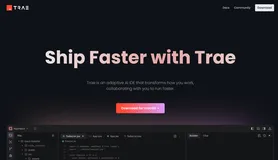前言
对于云端编程,我想大多数人的第一想法应该是微软推出的 VSCode Remote,这个功能基于开源的 VSCode,通过 SSH 远程连接到服务器,开发者可以通过端口转发、SCP 等一系列实用功能快速实现远程开发。我曾体验过这种编程方式,极大减轻了电脑性能的压力,但我认为这并不是云端编程的最终形态,因为我仍然需要在自己的电脑上安装 VSCode 才可以使用这个功能。
最近 2021 款的 iPad Pro 上市了,这次搭载的是和 Mac 同款的 M1 芯片,性能强大到甚至有让人利用 iPad 编程的想法,只是迫于各大厂商没有推出适配 iPad 的 IDE,便也只能沦为“买钱生产力,买后爱奇艺”的工具了。那么有没有什么办法可以在不安装 IDE 的情况下使用 iPad 编程吗?自然是有的,JetBrains 公司提出了一种新的解决方案:把 IDE 搬进浏览器里。这便是本文的主角——JetBrains Projector。

发展
提起 JetBrains,你会想到什么?各路强大的 IDE,比如 Android Studio、IDEA、WebStorm……这些对于开发者来说耳熟能详的产品都出自这家公司,这些 IDE 的功能强大,但同时也只能运行在用户自己的电脑上,其“内存黑洞”的称号更是让开发者们又爱又恨。

事实上,目前所有的 JetBrains IDE 都使用 Java Swing 绘制 UI,其他基于 IntelliJ 的 IDE 也是如此,比如 Android Studio。鉴于 Swing 是 Java GUI 的一个库,而 Java 本身就是一门很吃内存的编程语言,虽然可以充分利用 Java 跨平台的特性,这也是这些 IDE 在 macOS、Windows 和 Linux 上 UI 几乎一致的原因。但现在,Swing 跨桌面平台的特性却也成为阻碍其发展的一个原因了,在一些瘦客户端的情况下,“内存黑洞”屡屡被人诟病,Swing 也无法发挥其优势,于是 Projector 便应运而生了。
横向比较

JetBrains Projector 是 JetBrains 提出的“远程开发”解决方案,基于 Client + Server 架构,虽然对标的是微软 VSCode 的Remote Development方案,但是二者的原理和体验效果还是相差很多的。
- VSCode 通过 SSH 等技术,只传输代码、索引等数据,仅将计算匀给服务器,而渲染显示等还是依赖本地的 VSCode 客户端,这种情况下,你仍然需要安装 VSCode。
- Projector 改动了 Swing 的渲染机制,通过网络传输渲染指令,最终使用 Web 技术将界面展现出来。这样做的好处是,你可以直接使用浏览器访问安装在服务器上的 IDEA。
笔者在查阅资料的过程中发现,经常有很多人将这两者弄混,通过上述内容,相信你也有一个直观的感受了,这两者使用体验的差距类似于VNC 与 SSH之间使用体验的差距。因此笔者认为这其实是对于「云端编程」的两种不同的解决方案,针对的使用场景虽有交叉,但很多情况下是不一样的,因此并不会有哪一方会完全取代另一方的情况出现。
使用场景
既然上文已经提到了,JetBrains Projector 和 VSCode Remote 的使用场景并不相同,那这一节就来简单说说 Projector 特别适合解决的问题:
- 在运行时或数据库附近运行代码以减少往返次数。
- 高度安全的企业环境。
- 真正的大型项目。
- 禁止源代码本地复制。
- 用户硬件约束。
- 瘦客户端。
- 需要在 Windows 机器甚至是 ChromeOS 等非传统操作系统上的 GNU/Linux 环境中运行 IDE。
- 需要在关闭计算机后让应用在服务器上继续运行。
- 远程调试服务器端(devtest、devprod)。
- 具有调试源和预配置 IDE 的VM 或 Docker 映像。
- 需要远程访问的配置。
Note:Projector 不支持协作开发。
初体验
前文说了 JetBrains Projector 是基于 Client + Server 架构的,因此为了体验 Projector,我们需要分别安装 Client 端和 Server 端。
Server 端

官方给出了三种搭建 Server 端的方式,分别是:
- Docker 镜像:Docker 是在云环境中运行 Projector 的最简单的方法,需要额外安装 Docker 环境。不需要额外安装 IDEA,如果只是为了体验,推荐该方式。
- Python 脚本:通过 PyPi 安装,这是一个独立的发行版,目前仅适用于 GNU/Linux 主机。
IDE 插件:需要有图形界面的电脑支持并运行 Jetbrains IDE,通过安装 Projector 插件来作为服务端。
PS:个人觉得第三种方式有多此一举的嫌疑,既然远程服务器都已经具备图形界面了,那我直接使用 VNC 不就好了吗?
搭建过程很简单,这里选择 Docker 搭建 Projector 服务,直接选择以下几个命令安装指定 IDE 即可
docker pull registry.jetbrains.team/p/prj/containers/projector-clion
docker pull registry.jetbrains.team/p/prj/containers/projector-datagrip
docker pull registry.jetbrains.team/p/prj/containers/projector-goland
docker pull registry.jetbrains.team/p/prj/containers/projector-idea-c
docker pull registry.jetbrains.team/p/prj/containers/projector-idea-u
docker pull registry.jetbrains.team/p/prj/containers/projector-phpstorm
docker pull registry.jetbrains.team/p/prj/containers/projector-pycharm-c
docker pull registry.jetbrains.team/p/prj/containers/projector-pycharm-p
docker pull registry.jetbrains.team/p/prj/containers/projector-webstorm例如,这个代码段可以拉取 IntelliJ IDEA Community Edition:
docker pull registry.jetbrains.team/p/prj/containers/projector-idea-c
然后运行镜像,执行以下命令,将<IMAGE_ID>换成刚刚下载完成的镜像 ID 即可。
docker run --rm -p 8887:8887 -it <IMAGE_ID>
出现以下内容说明 Server 端安装成功 👇

Client 端
JetBrains 官方给出两种 Client 端的使用方式,一种是直接通过浏览器访问,另一种是使用官方开发的客户端。
官方客户端的地址在:https://github.com/JetBrains/projector-client
浏览器访问
我们先通过浏览器访问http://localhost:8887/,同意 Policy 后便可以看到如下页面 👇

显示效果和本地的 IDEA 几乎没有差别,当然了,使用体验也还是和服务器的性能有很大关系。
官方 Client App
我们打开官方提供的客户端后填入刚才的地址便会显示同样的效果。

在简单阅读了这个官方 App 的源码后发现这个 Desktop App 其实是基于 Electron 的,有趣的是,虽然使用的是自家的 Kotlin 语言编写,但不知道为什么不顺便使用自家的Compose for Desktop。
浏览器访问的一些缺点
虽然通过官方 App 使用 Projector 很方便,但说到底我还是要下载一个应用程序,既然都这样了,和 VSCode Remote 也没什么区别,我为什么不直接使用浏览器访问呢?
其实官方文档中已经针对这个疑问做了详细的说明:
- iPad 不支持 self-signed WebSockets,即不安全的 Websockets 连接(较新的安卓其实也不支持),因此想利用 iPad 访问局域网内的 Projector 会有些麻烦,当然了,你给服务器添加 HTTPS 访问也是可以的。
- 一些快捷键会被浏览器拦截,例如,Windows/Linux 中的 Ctrl+Q 或 Mac 中的 Cmd+N 是由浏览器处理的。这可能会导致你在使用 Projector 无法使用一些快捷键。
- 剪切板不同步,服务端的剪切板会有一些限制,使得开发过程中的复制与粘贴会出现一些问题。
也正是因为上述这些问题,官方才推出了自己的客户端 App。
头脑风暴——VSCode on Browser
通过上述的介绍,相信你对 JetBrains Projector 已经有了一定的了解了,其原理就是改变 Swing 的渲染方式,使其最终可以使用 Web 技术将界面展现出来。
这时候,我们可以头脑风暴一下,既然 VSCode 基于的 Electron 技术本质上是让运行在浏览器中的网页可以顺畅的运行在桌面端,那么是不是可以进行一个“逆向”,将运行在桌面的 VSCode 反向运行在浏览器中呢?这种方式的思路不同于 VSCode Remote,反而和 JetBrains Projector 有些类似,答案当然是可以的,国外也已经有大神将源码开源出来了,详情参考 👉https://github.com/cdr/code-server,这里就不再多说了,感兴趣的读者们可以自行查阅相关资料。

最后
先前我曾在《云游戏在革谁的命?》一文中讨论过云游戏对于传统游戏的影响以及是否会取代 PC 游戏,其实云端编程和云游戏类似,都需要高速且稳定的网络,在这个万物上云的时代,只有解决了这两点才可以真正将云游戏和云编程推广,我相信这一天很快就会到来。
以上就是本篇文章的全部内容了,如果觉得对你有所帮助,不妨点个赞,新来的读者不妨给个关注支持一下,你们的支持是我继续更文的最大动力。